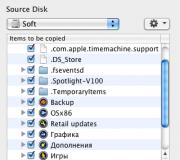Cách đồng bộ danh bạ điện thoại Android với Google. Đồng bộ hóa tài khoản Google sẽ không bật trên Android
Nếu bạn không bật tính năng đồng bộ hóa tài khoản Google trên Android, thì bạn có thể quên tính năng tiện lợi như truy cập danh bạ từ bất kỳ thiết bị nào có truy cập Internet hoặc tạo bản sao lưu dữ liệu.
Bài viết này phù hợp với tất cả các thương hiệu sản xuất điện thoại trên Android 9/8/7/6: Samsung, HTC, Lenovo, LG, Sony, ZTE, Huawei, Meizu, Fly, Alcatel, Xiaomi, Nokia và các hãng khác. Chúng tôi không chịu trách nhiệm cho hành động của bạn.
Nguyên nhân của lỗi đồng bộ hóa Google và Android
Bật Google Sync với Android
Để hiểu các tùy chọn đồng bộ hóa, trước tiên bạn cần biết nơi kích hoạt tính năng này.
- Đi tới "Cài đặt".
- Mở phần "Tài khoản" ("Dữ liệu cá nhân", "Tài khoản").
- Nếu không có tài khoản Google bên trong, bạn cần phải thêm nó. Bạn có thể tạo tài khoản mới hoặc thêm thông tin chi tiết của hồ sơ Google hiện có - thông tin đăng nhập và mật khẩu.
- Nhấp vào tài khoản đã thêm để mở các thông số của nó.
- Để bật đồng bộ hóa, hãy chuyển công tắc bên cạnh các dịch vụ cần thiết - danh bạ, Google Play Âm nhạc, Google Fit, Google Photos, v.v.
- Để bắt đầu đồng bộ hóa ngay bây giờ, hãy gọi menu bổ sung và chọn "Đồng bộ hóa" trong đó.
 Tăng
Tăng Theo mặc định, dữ liệu ứng dụng, lịch và danh bạ được đồng bộ hóa. Nếu bạn muốn tự động đồng bộ hóa ảnh với máy chủ Google, bạn sẽ cần cài đặt ứng dụng Google Photos. Trong cài đặt của nó có một mục "Khởi động và đồng bộ hóa" sau khi kích hoạt, ảnh sẽ được gửi đến bộ nhớ đám mây.
Đồng bộ hóa ảnh tự động sẽ tiếp tục hoạt động ngay cả sau khi xóa Google Photos. Để vô hiệu hóa nó, bạn cần vào cài đặt ứng dụng và chuyển công tắc "Khởi động và đồng bộ hóa" sang vị trí không hoạt động.
 Tăng
Tăng Sẽ cần các thao tác bổ sung để đồng bộ hóa thư từ ứng dụng Gmail. Để dữ liệu được gửi đến máy chủ, bạn cần chọn hộp kiểm "Đồng bộ hóa Gmail" trong cài đặt máy khách. Nếu đồng bộ hóa thư của bạn không hoạt động, việc xóa bộ nhớ trong của điện thoại gồm các tệp rác (nếu bộ nhớ của bạn đã đầy) hoặc xóa dữ liệu Gmail của bạn có thể hữu ích.
Khi sử dụng một số thiết bị, cần phải có được dữ liệu cần thiết từ mỗi thiết bị đó. Đó là cho những mục đích mà các thiết bị có một chức năng thuận tiện. Hãy nói về đồng bộ hóa là gì trong điện thoại Android và tại sao nó lại cần thiết.
Đồng bộ hóa là gì
Để sử dụng đầy đủ thiết bị Android, bạn cần có tài khoản Google, tài khoản này được sử dụng để vào kho ứng dụng. Nhưng nó có một chức năng khác - đồng bộ hóa.
Nếu cài đặt này được bật, thì dữ liệu người dùng sẽ tự động được tải lên Google Cloud. Sau khi đăng nhập tài khoản trên thiết bị khác, dữ liệu từ bộ nhớ sẽ được chuyển sang tiện ích để người dùng sử dụng. Các phần tử sau được đồng bộ hóa:
- dấu trang của trình duyệt;
- thư;
- Dữ liệu ứng dụng;
- tài liệu;
- lịch;
- liên lạc;
Nếu bạn đã cài đặt một trong các ứng dụng Google trên thiết bị của mình (“Ảnh”, “Tài liệu”, “Ghi chú”, v.v.), thì các mục tương ứng cũng sẽ xuất hiện trong cài đặt tài khoản của bạn.
Cách thiết lập cho Google
Hãy chuyển sang thiết lập tài khoản Android chính.
Ghi chú! Ví dụ, Meizu M5 với vỏ Flyme được sử dụng. Trên các thiết bị khác, vị trí của các mục có thể khác nhau.

Ghi chú! Sử dụng ứng dụng Google Photo để đồng bộ hóa ảnh và video cũng như Google Drive cho các tệp.
Để tắt, chỉ cần bỏ chọn các hộp thích hợp.
Các phương pháp khác
Điều đáng chú ý là bạn có thể sao chép dữ liệu vào tất cả các thiết bị của mình theo những cách khác.
Đối với vỏ có thương hiệu
Hầu như tất cả các nhà sản xuất điện thoại thông minh đều sử dụng shell (tiện ích bổ sung) mang thương hiệu Android trên các thiết bị của họ. Một số người trong số họ có tính năng đồng bộ hóa cho hồ sơ của riêng họ.
Ghi chú! Ví dụ, Meizu đã được sử dụng với Flyme shell, cung cấp tài khoản Meizu. Các nhà sản xuất khác nhau có hồ sơ riêng của họ có thể khác nhau hoặc thậm chí không có.

Các hành động tương tự đối với tài khoản Mi và các tài khoản khác.
Ứng dụng bên thứ ba
Có rất nhiều ứng dụng có sẵn trên Cửa hàng Play cho phép bạn sao lưu dữ liệu của mình và đồng bộ hóa nó với một thiết bị khác. Hãy xem xét ví dụ về một trong những chương trình phổ biến nhất - G Cloud.
- Cài đặt và chạy ứng dụng.
- Nhấp vào "Chưa có tài khoản".

- Chọn "Đăng ký với Google+" → nhập tài khoản của bạn.

- Đánh dấu vào các hộp kiểm cho các mục bạn muốn thêm vào đám mây → nhấp vào nút có đĩa mềm.

- Chờ cho quá trình hoàn tất.

- Dữ liệu của bạn hiện đã ở trên đám mây.
- Mở menu bên → Khôi phục.

- Chọn điện thoại thông minh của bạn.

- Chuyển đến thư mục có dữ liệu liên quan.

- Nhấp vào tệp → "Khôi phục".

Để đồng bộ hóa tự động:

Để cài đặt dữ liệu trên điện thoại khác, bạn chỉ cần cài đặt ứng dụng trên thiết bị thứ hai → đăng nhập cùng một tài khoản.
Đồng bộ hóa với PC
Bạn có thể truy cập các thành phần của điện thoại thông minh thông qua máy tính trong chương trình MyPhoneExplorer.
Tự động đồng bộ hóa danh bạ Android với Google qua Internet cho phép bạn tin tưởng vào việc bảo quản danh bạ điện thoại của mình ngay cả khi điện thoại và thẻ SIM bị mất hoặc bị đánh cắp. Chức năng này được cung cấp trong tất cả các thiết bị Android và được khuyến nghị sử dụng cho tất cả người dùng. Hãy xem cách đồng bộ hóa hoạt động và những gì bạn cần để kích hoạt nó.
Đồng bộ hóa danh bạ - nó là gì?
Tại sao bạn cần đồng bộ hóa danh bạ với Google và nó mang lại gì? Thật đơn giản - cần phải lưu danh sách các số liên lạc trên máy chủ trong trường hợp mất điện thoại di động hoặc khi nó được thay thế. Mọi người thay đổi thiết bị cầm tay khá thường xuyên, và mỗi khi họ mua một thiết bị mới, họ phải đối mặt với vấn đề duy trì danh bạ. Vấn đề được giải quyết một phần bằng cách chuyển chúng sang thẻ SIM, nhưng chỉ có số điện thoại và tên thuê bao được lưu trữ ở đây. Tất cả các dữ liệu khác bị mất.
Chạy trên hệ điều hành Android đồng bộ hóa danh bạ với Google cho phép bạn lưu dữ liệu "trên đám mây" bằng Internet. Ngay sau khi chúng tôi thêm một người đăng ký mới vào danh bạ điện thoại của mình, dữ liệu về anh ta sẽ tự động được thêm vào tài khoản Google.
Tôi nên làm gì nếu tôi cần thay đổi điện thoại của mình?
- Đảm bảo đồng bộ hóa được bật trên thiết bị cũ - kiểm tra ngày đồng bộ hóa cuối cùng của danh bạ trong menu "Cài đặt - Tài khoản - Google";
- Tắt điện thoại thông minh cũ và lắp lại thẻ SIM vào thiết bị mới;
- Chúng tôi bật điện thoại thông minh mới, kết nối nó với Internet, nhập thông tin đăng nhập và mật khẩu từ tài khoản Google - quá trình đồng bộ hóa sẽ bắt đầu và tất cả danh bạ sẽ được "điền" vào thiết bị mới.
Do đó, chúng tôi có thể tránh việc chuyển các liên hệ theo cách thủ công, vì chúng đã được đồng bộ hóa với tài khoản Google và được khôi phục một cách an toàn vào thiết bị mới.
Bạn có sử dụng nhiều điện thoại thông minh cùng một lúc và luôn muốn có danh bạ cập nhật trong tay không? Đồng bộ hóa với Google cũng sẽ giúp bạn trong trường hợp này - lấy một điện thoại thông minh khác, thêm tài khoản Google của bạn vào đó và sau một vài phút danh bạ điện thoại của bạn sẽ xuất hiện trên thiết bị mới.
Cần phải nhớ rằng việc thêm liên hệ mới khi đồng bộ hóa bị vô hiệu hóa sẽ dẫn đến việc chúng không xuất hiện trên thiết bị khác. Nếu bạn tắt tính năng đồng bộ hóa để tiết kiệm pin, hãy nhớ bật tính năng này khi bạn mua điện thoại thông minh mới.
Bắt đầu đồng bộ hóa
Làm thế nào để đồng bộ danh bạ trên Android với Google và những gì cần thiết cho việc này? Trước tiên, bạn cần đăng ký một tài khoản với Google. Điều này được thực hiện theo hai cách - trên trang web của Google hoặc trong quá trình thiết lập ban đầu của thiết bị Android. Không có gì phức tạp về điều này, bạn chỉ cần chỉ định đăng nhập miễn phí và nhập mật khẩu bình thường. Đảm bảo lưu thông tin tài khoản đã đăng ký của bạn ở một nơi an toàn.
Vì vậy, bây giờ chúng tôi có một tài khoản Google. Phải làm gì tiếp theo?
Hãy xem xét hai lựa chọn:
- Danh bạ của bạn đã được lưu trên thẻ SIM và bạn đã tạo tài khoản trên điện thoại thông minh mới. Trong trường hợp này, bạn cần vào ứng dụng "Danh bạ", truy cập mục "Cài đặt" và sao chép danh bạ từ thẻ SIM sang tài khoản Google của mình. Sau đó, tất cả các số liên lạc sẽ được gửi để đồng bộ hóa;
- Danh bạ của bạn đã được lưu trong điện thoại thông minh, tài khoản được tạo trên máy tính và điện thoại thông minh tự hoạt động mà không cần Internet và tài khoản Google. Trong trường hợp này, hãy chuyển đến "Cài đặt - Tài khoản" và thêm tài khoản Google mới vào đó, chỉ định tên người dùng và mật khẩu của bạn. Sau đó, đi tới "Danh bạ" và sao chép tất cả các mục nhập vào tài khoản của bạn - chúng sẽ tự động chuyển sang trạng thái đồng bộ hóa.
Một số người dùng tắt đồng bộ hóa trong menu thả xuống của thiết bị Android của họ. Điều này giúp tiết kiệm lưu lượng truy cập Internet và năng lượng pin. Nếu bạn thường xuyên thêm, xóa và chỉnh sửa danh bạ, hãy nhớ bật đồng bộ hóa để các thay đổi không chỉ được lưu trên điện thoại thông minh của bạn mà còn trên máy chủ của Google.
Sau khi đồng bộ danh bạ từ thiết bị Android với Google, bạn có thể vào trang web của dịch vụ Gmail (phần Danh bạ) và chiêm ngưỡng thành quả của nó. Tại đây bạn cũng sẽ có thể chỉnh sửa danh bạ một cách thuận tiện - thông qua giao diện web của Gmail, bạn có thể chỉnh sửa họ và tên, thêm điện thoại, điền địa chỉ và thêm ảnh vào danh bạ một cách thuận tiện. Để tất cả những thay đổi này xuất hiện trên điện thoại thông minh của bạn, đừng quên bật đồng bộ hóa.
Đồng bộ hóa với Google cũng thuận tiện ở chỗ nó cho phép bạn đồng bộ hóa nhiều dữ liệu khác - mục lịch, ảnh, video, dữ liệu ứng dụng, dữ liệu từ danh bạ Google+ và các dữ liệu khác được lưu trữ trên điện thoại thông minh của bạn. Nhược điểm chính là thiếu đồng bộ hóa các tin nhắn SMS.